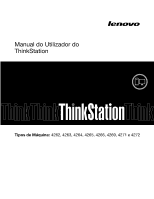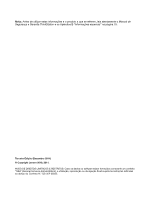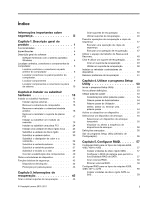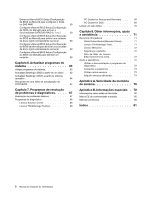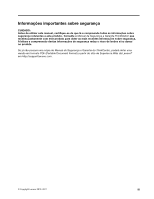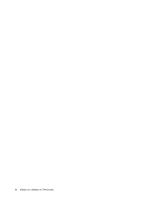Lenovo ThinkStation C20 (Portuguese) User Guide
Lenovo ThinkStation C20 Manual
 |
View all Lenovo ThinkStation C20 manuals
Add to My Manuals
Save this manual to your list of manuals |
Lenovo ThinkStation C20 manual content summary:
- Lenovo ThinkStation C20 | (Portuguese) User Guide - Page 1
Manual do Utilizador do ThinkStation Tipos de Máquina: 4262, 4263, 4264, 4265, 4266, 4269, 4271 e 4272 - Lenovo ThinkStation C20 | (Portuguese) User Guide - Page 2
de utilizar estas informações e o produto a que se referem, leia atentamente o Manual de Segurança e Garantia ThinkStation e os Apêndice B "Informações especiais" na página 79. Terceira Edição (Dezembro 2011) © Copyright Lenovo 2010, 2011. AVISO DE DIREITOS LIMITADOS E RESTRITOS: Caso os dados ou - Lenovo ThinkStation C20 | (Portuguese) User Guide - Page 3
o sistema operativo Windows 4 Localizar controlos placa de sistema 10 Capítulo 2. Instalar recuperação . . . . . 45 © Copyright Lenovo 2010, 2011 Criar suportes de recuperação 45 Utilizar quina 4262, 4263, 4264 e 4265 57 Instalar unidades de disco rígido SATA . . . 57 Configurar o BIOS do sistema - Lenovo ThinkStation C20 | (Portuguese) User Guide - Page 4
BIOS 64 Capítulo 7. Programas de resolução de problemas e diagnósticos . . . . . 67 Resolução de problemas básicos 67 Programas de diagnóstico 68 Lenovo Solution Center 68 Lenovo . 80 Marca CE de conformidade europeia 80 Marcas Comerciais 80 Índice 81 ii Manual do Utilizador do ThinkStation - Lenovo ThinkStation C20 | (Portuguese) User Guide - Page 5
produto. Consulte o Manual de Segurança e Garantia ThinkStation que recebeu juntamente com Manual de Segurança e Garantia do ThinkCentre, poderá obter uma versão em formato PDF (Portable Document Format) a partir do sítio de Suporte na Web da Lenovo® em http://support.lenovo.com. © Copyright Lenovo - Lenovo ThinkStation C20 | (Portuguese) User Guide - Page 6
iv Manual do Utilizador do ThinkStation - Lenovo ThinkStation C20 | (Portuguese) User Guide - Page 7
ória Nota: As famílias de microprocessadores Intel Xeon compatíveis com este computador ThinkStation™ incluem um controlador de memória integrado capacidade) e número de módulos de memória DIMM (Dual Inline Memory Modules) instalados. Consulte o Apêndice A "Velocidade da memória Lenovo 2010, 2011 1 - Lenovo ThinkStation C20 | (Portuguese) User Guide - Page 8
Conectividade • Um ou dois controladores Ethernet de 10/100/1000 Mbps Funcionalidades de gestão do Power Interface) • ASF (Alert Standard Format) 2.0 • Inicialização automática • Ambiente de Execução Anterior ao Arranque PXE (Preboot Execution Environment) • BIOS Manual do Utilizador do ThinkStation - Lenovo ThinkStation C20 | (Portuguese) User Guide - Page 9
ções, consulte a secção "Descrição geral do software" na página 4. Sistema operativo pré-instalado O computador é fornecido com um dos seguintes sistemas operativos pré-instalado: • Microsoft® Windows® 7 • Microsoft Windows XP Professional (pré-instalado através dos direitos de desactualização no - Lenovo ThinkStation C20 | (Portuguese) User Guide - Page 10
fornecido com o sistema operativo Windows. 1. O(s) sistema(s) operativo(s) aqui indicado(s) está(ão) em processo de certificação ou de teste relativamente a compatibilidade, à data da edição deste manual. Podem ser identificados outros sistemas operativos pela Lenovo como sendo compatíveis com - Lenovo ThinkStation C20 | (Portuguese) User Guide - Page 11
ThinkStation. Pode encontrar informações detalhadas e descarregar os programas de software a partir do sítio de suporte na Web da Lenovo em: http://support.lenovo.com • ThinkVantage Productivity Center • ThinkVantage Client Security Solution (CSS) • ThinkVantage System Update (TVSU) Lenovo - Lenovo ThinkStation C20 | (Portuguese) User Guide - Page 12
Lenovo ThinkVantage Toolbox" na página 69. PC-Doctor for Rescue and Recovery O programa de diagnóstico PC-Doctor for Rescue and Recovery está pré-instalado no computador ThinkStation iniciar o sistema operativo Windows. Para obter mais procurar documentos PDF. Para Manual do Utilizador do ThinkStation - Lenovo ThinkStation C20 | (Portuguese) User Guide - Page 13
Figura 1. Localização dos controlos e conectores e anteriores 1 Indicador de actividade da unidade de disco rígido 2 Interruptor e indicador de alimentação 3 Conector USB 4 Conector do microfone 5 Conector dos auscultadores 6 Conector USB 7 Conector IEEE 1394 (disponível em alguns modelos) 8 Botão - Lenovo ThinkStation C20 | (Portuguese) User Guide - Page 14
Conector de entrada de linha de áudio 9 Cobertura da ranhura para placa PCI Express x1 10 Cobertura da ranhura para placa PCI Express x16 11 Cobertura da ranhura para placa PCI 12 este conector deve ser ligado às colunas posteriores esquerda e direita. 8 Manual do Utilizador do ThinkStation - Lenovo ThinkStation C20 | (Portuguese) User Guide - Page 15
adquirir um adaptador de conexão USB para ligar dispositivos USB adicionais. Localizar componentes A Figura 3 "Localização dos componentes" na página 10 mostra a localização dos vários componentes no computador. Para remover a cobertura do computador e aceder ao interior do mesmo, consulte a sec - Lenovo ThinkStation C20 | (Portuguese) User Guide - Page 16
Unidades de disco rígido (3) 8 Conjunto da fonte de alimentação 9 Placa PCI 10 Dissipador de calor e ventoinha 1 11 Ventoinhas posteriores (2) Localizar componentes e conectores na a localização dos componentes e conectores de um tipo de placa do sistema. 10 Manual do Utilizador do ThinkStation - Lenovo ThinkStation C20 | (Portuguese) User Guide - Page 17
Conector da coluna interna 24 Conector de áudio anterior 25 Ranhura para placa PCI 8 Ranhuras de memória da CPU 2 (6) 9 Interruptor de alimentação e conector de LEDs 10 Conector LED auxiliar 11 Conector de ventoinha posterior direito 12 Conector de ventoinha anterior 13 Conector do leitor de cart - Lenovo ThinkStation C20 | (Portuguese) User Guide - Page 18
Conector de ventoinha da CPU 2 7 Conector da ventoinha da memória da CPU 2 8 Ranhuras de memória da CPU 2 (3) 9 Interruptor de alimentação e conector de LEDs 10 Conector LED auxiliar 11 de ventoinha posterior esquerdo 32 Conector de ventoinha da CPU 1 12 Manual do Utilizador do ThinkStation - Lenovo ThinkStation C20 | (Portuguese) User Guide - Page 19
16 Conectores SATA (4) 17 Bateria 33 Microprocessador 1 Capítulo 1. Descrição geral do produto 13 - Lenovo ThinkStation C20 | (Portuguese) User Guide - Page 20
14 Manual do Utilizador do ThinkStation - Lenovo ThinkStation C20 | (Portuguese) User Guide - Page 21
antes de ler atentamente as "Informações importantes sobre segurança" no Manual de Segurança e Garantia ThinkStation fornecido com o computador. Para obter uma cópia do Manual de Segurança e Garantia do ThinkStation, visite: http://support.lenovo.com Esta secção fornece instruções sobre como retirar - Lenovo ThinkStation C20 | (Portuguese) User Guide - Page 22
antes de ler atentamente as "Informações importantes sobre segurança" no Manual de Segurança e Garantia ThinkStation fornecido com o computador. Para obter uma cópia do Manual de Segurança e Garantia do ThinkStation, visite: http://support.lenovo.com Esta secção fornece instruções sobre como remover - Lenovo ThinkStation C20 | (Portuguese) User Guide - Page 23
antes de ler atentamente as "Informações importantes sobre segurança" no Manual de Segurança e Garantia ThinkStation fornecido com o computador. Para obter uma cópia do Manual de Segurança e Garantia do ThinkStation, visite: http://support.lenovo.com Esta secção fornece instruções sobre como remover - Lenovo ThinkStation C20 | (Portuguese) User Guide - Page 24
ícios correspondentes na caixa e, em seguida, rode o suporte de placas PCI no sentido descendente até que a parte anterior do suporte de placas encaixe correctamente. 18 Manual do Utilizador do ThinkStation - Lenovo ThinkStation C20 | (Portuguese) User Guide - Page 25
Manual de Segurança e Garantia ThinkStation fornecido com o computador. Para obter uma cópia do Manual de Segurança e Garantia do ThinkStation, visite: http://support.lenovo correction code registered dual in-line memory modules - módulos de memória de sistema" na página 10. Durante a instalação ou - Lenovo ThinkStation C20 | (Portuguese) User Guide - Page 26
da ventoinha. Nota: Nem todos os modelos de computador dispõem de conduta de ventoinha de memória e um agrafo de embalagem para transporte. 20 Manual do Utilizador do ThinkStation - Lenovo ThinkStation C20 | (Portuguese) User Guide - Page 27
Figura 11. Remover o tubo da ventoinha de memória 7. Abra as patilhas de retenção conforme mostrado. Figura 12. Abrir as patilhas de retenção Se estiver a substituir um módulo de memória antigo, abra as patilhas de retenção e puxe cuidadosamente o módulo de memória da respectiva ranhura. Figura 13. - Lenovo ThinkStation C20 | (Portuguese) User Guide - Page 28
b. Se o computador tiver seis ranhuras de memória na placa de sistema, poderá ser necessário exercer mais pressão para remover o módulo de memória instalado na ranhura de memória 1 . 22 Manual do Utilizador do ThinkStation - Lenovo ThinkStation C20 | (Portuguese) User Guide - Page 29
memória à placa de sistema. Consulte a secção "Localizar componentes e conectores na placa de sistema" na página 10. Figura 15. Instalar o tubo da ventoinha de memória 10. Volte a colocar o agrafo de embalagem para transporte se o computador necessitar de ser novamente embalado e enviado. 11. Volte - Lenovo ThinkStation C20 | (Portuguese) User Guide - Page 30
de ler atentamente as "Informações importantes sobre segurança" no Manual de Segurança e Garantia ThinkStation fornecido com o computador. Para obter uma cópia do Manual de Segurança e Garantia do ThinkStation, visite: http://support.lenovo.com Esta secção fornece instruções sobre como instalar ou - Lenovo ThinkStation C20 | (Portuguese) User Guide - Page 31
Localizar componentes e conectores na placa de sistema" na página 10. Figura 17. Instalar uma placa PCI nova 7. Coloque Manual de Segurança e Garantia ThinkStation fornecido com o computador. Para obter uma cópia do Manual de Segurança e Garantia do ThinkStation, visite: http://support.lenovo - Lenovo ThinkStation C20 | (Portuguese) User Guide - Page 32
disco rígido. Nota: O cabo de sinal será diferente conforme esteja a instalar uma unidade de disco rígido SATA ou uma unidade de disco rígido SAS. 26 Manual do Utilizador do ThinkStation - Lenovo ThinkStation C20 | (Portuguese) User Guide - Page 33
Figura 19. Ligar o cabo de sinal a uma unidade de disco rígido SATA Figura 20. Ligar o cabo de sinal a uma unidade de disco rígido SAS 8. Faça deslizar a unidade de disco rígido nova com o suporte e o cabo de sinal no compartimento da unidade de disco rígido até encaixar correctamente. Figura 21. - Lenovo ThinkStation C20 | (Portuguese) User Guide - Page 34
parte posterior da unidade de disco rígido nova. Figura 22. Rodar o painel de fluxo de ar 10. Ligue a outra extremidade do cabo de sinal a um dos conectores de unidade de disco rígido consulte a secção "Concluir a substituição dos componentes" na página 40. 28 Manual do Utilizador do ThinkStation - Lenovo ThinkStation C20 | (Portuguese) User Guide - Page 35
ler atentamente as "Informações importantes sobre segurança" no Manual de Segurança e Garantia ThinkStation fornecido com o computador. Para obter uma cópia do Manual de Segurança e Garantia do ThinkStation, visite: http://support.lenovo.com Esta secção fornece instruções sobre como substituir uma - Lenovo ThinkStation C20 | (Portuguese) User Guide - Page 36
de ler atentamente as "Informações importantes sobre segurança" no Manual de Segurança e Garantia ThinkStation fornecido com o computador. Para obter uma cópia do Manual de Segurança e Garantia do ThinkStation, visite: http://support.lenovo.com Esta secção fornece instruções sobre como substituir - Lenovo ThinkStation C20 | (Portuguese) User Guide - Page 37
a outra extremidade a um conector SATA disponível na placa de sistema. Consulte a secção "Localizar componentes e conectores na placa de sistema" na página 10. b. Localize um conector de alimentação de 5 fios e ligue o mesmo à nova unidade óptica. Figura 26. Ligar a uma unidade óptica nova 7. Volte - Lenovo ThinkStation C20 | (Portuguese) User Guide - Page 38
ler atentamente as "Informações importantes sobre segurança" no Manual de Segurança e Garantia ThinkStation fornecido com o computador. Para obter uma cópia do Manual de Segurança e Garantia do ThinkStation, visite: http://support.lenovo.com CUIDADO: O dissipador de calor e a ventoinha podem estar - Lenovo ThinkStation C20 | (Portuguese) User Guide - Page 39
Figura 27. Remover o suporte da unidade óptica 6. Desligue o cabo do dissipador de calor e da ventoinha da placa de sistema. Tome nota da localização do cabo. 7. Siga esta sequência para remover os quatro parafusos 1 que fixam o dissipador de calor e a ventoinha à placa de sistema: a. Remova - Lenovo ThinkStation C20 | (Portuguese) User Guide - Page 40
depois de ter removido a tampa plástica e exposto a massa térmica. 10. Posicione o novo dissipador de calor e a ventoinha no microprocessador de modo parcialmente o parafuso 3 , em seguida, aperte completamente o parafuso 4 e, em seguida, aperte o parafuso 3 . 34 Manual do Utilizador do ThinkStation - Lenovo ThinkStation C20 | (Portuguese) User Guide - Page 41
"Localizar componentes e conectores na placa de sistema" na página 10. 13. Se substituir o dissipador de calor e a ventoinha Manual de Segurança e Garantia ThinkStation fornecido com o computador. Para obter uma cópia do Manual de Segurança e Garantia do ThinkStation, visite: http://support.lenovo - Lenovo ThinkStation C20 | (Portuguese) User Guide - Page 42
6. Prima para dentro as duas patilhas 1 que fixam o suporte da ventoinha anterior à caixa, conforme demonstrado, e, em seguida, retire completamente da caixa o suporte da ventoinha anterior. Figura 29. Remover o suporte da ventoinha anterior 36 Manual do Utilizador do ThinkStation - Lenovo ThinkStation C20 | (Portuguese) User Guide - Page 43
Localizar componentes e conectores na placa de sistema" na página 10. Como proceder a seguir: • Para trabalhar com outro Manual de Segurança e Garantia ThinkStation fornecido com o computador. Para obter uma cópia do Manual de Segurança e Garantia do ThinkStation, visite: http://support.lenovo - Lenovo ThinkStation C20 | (Portuguese) User Guide - Page 44
. Consulte a secção "Localizar componentes e conectores na placa de sistema" na página 10. 7. A ventoinha posterior está ligada à caixa por quatro suportes de borracha. Remova A nova ventoinha posterior recebida é fornecida com quatro suportes de borracha. 38 Manual do Utilizador do ThinkStation - Lenovo ThinkStation C20 | (Portuguese) User Guide - Page 45
componentes e conectores na placa de sistema" na página 10. Como proceder a seguir: • Para trabalhar com outro componente Manual de Segurança e Garantia ThinkStation fornecido com o computador. Para obter uma cópia do Manual de Segurança e Garantia do ThinkStation, visite: http://support.lenovo - Lenovo ThinkStation C20 | (Portuguese) User Guide - Page 46
" na página 16. 4. Volte a colocar o suporte da placa PCI, caso tenha sido removido. Consulte a secção "Remover e reinstalar o suporte de placas PCI" na página 17. 40 Manual do Utilizador do ThinkStation - Lenovo ThinkStation C20 | (Portuguese) User Guide - Page 47
CRU. Obter controladores de dispositivo Pode obter controladores de dispositivos para sistemas operativos que não estejam pré-instalados em http://support.lenovo.com. São facultadas instruções de instalação em ficheiros readme juntamente com os ficheiros dos controladores de dispositivos. Capítulo - Lenovo ThinkStation C20 | (Portuguese) User Guide - Page 48
bloqueio por cabo no painel posterior do computador e é operado com uma chave. Este é o mesmo tipo de bloqueio utilizado em muitos computadores portáteis. Pode 42 Manual do Utilizador do ThinkStation - Lenovo ThinkStation C20 | (Portuguese) User Guide - Page 49
encomendar um bloqueio por cabo integrado directamente à Lenovo, procurando Kensington em: http://support.lenovo.com O computador é fornecido com um cadeado 3 , incorporado na cobertura do computador. As chaves da cobertura do computador estão fixas ao painel posterior da máquina. Por - Lenovo ThinkStation C20 | (Portuguese) User Guide - Page 50
44 Manual do Utilizador do ThinkStation - Lenovo ThinkStation C20 | (Portuguese) User Guide - Page 51
XP, pode criar suportes de recuperação apenas com discos. • Para criar suportes de recuperação no sistema operativo Windows 7, faça clique em Iniciar ➙ Todos os programas ➙ Lenovo ThinkVantage Tools ➙ Discos de Factory Recovery. Em seguida, siga as instruções apresentadas no ecrã. • Para criar - Lenovo ThinkStation C20 | (Portuguese) User Guide - Page 52
substituídos pelas definições de fábrica. Para utilizar suportes de recuperação no sistema operativo Windows 7, proceda do seguinte modo: 1. Consoante o tipo de suporte de recuperação, ligue o solicitado, introduza o disco de Recuperação do Produto em causa. 46 Manual do Utilizador do ThinkStation - Lenovo ThinkStation C20 | (Portuguese) User Guide - Page 53
de recuperação utilizando o programa Rescue and Recovery no sistema operativo Windows 7, proceda do seguinte modo: 1. A partir do ambiente de trabalho do Windows, faça clique em Iniciar ➙ Todos os programas ➙ Lenovo ThinkVantage Tools ➙ Cópias de Segurança e Restauro Optimizados. É aberto o programa - Lenovo ThinkStation C20 | (Portuguese) User Guide - Page 54
partir da cópia de segurança de Rescue and Recovery, mesmo que não consiga iniciar o sistema operativo Windows. • Restaurar a unidade de disco rígido para as definições de fábrica O espaço de seguinte modo: 1. Certifique-se de que o computador está desligado. 48 Manual do Utilizador do ThinkStation - Lenovo ThinkStation C20 | (Portuguese) User Guide - Page 55
operativos. • Para criar um suporte de recuperação no sistema operativo Windows 7, proceda do seguinte modo: 1. A partir do ambiente de trabalho do Windows, faça clique em Iniciar ➙ Todos os programas ➙ Lenovo ThinkVantage Tools ➙ Cópias de Segurança e Restauro Optimizados. É aberto o programa - Lenovo ThinkStation C20 | (Portuguese) User Guide - Page 56
de recuperação no sistema operativo Windows XP, proceda do seguinte modo: 1. No ambiente de trabalho do Windows, faça clique em Iniciar ➙ DRIVERS. Os controladores de dispositivo mais recentes para dispositivos instalados de origem estão também disponíveis 50 Manual do Utilizador do ThinkStation - Lenovo ThinkStation C20 | (Portuguese) User Guide - Page 57
://support.lenovo Aceda ao directório C:\SWTOOLS. 3. Abra a pasta DRIVERS. A pasta DRIVERS contém diversas subpastas com os nomes dos diversos dispositivos aceder ao espaço de trabalho do Rescue and Recovery ou ao ambiente do Windows a partir de suportes de recuperação, é possível que não tenha o - Lenovo ThinkStation C20 | (Portuguese) User Guide - Page 58
52 Manual do Utilizador do ThinkStation - Lenovo ThinkStation C20 | (Portuguese) User Guide - Page 59
ajudar a configurar uma palavra-passe de administrador ou uma palavra-passe de utilizador: • Set Administrator Password • Set User Password (Definir palavra-passe de utilizador) © Copyright Lenovo 2010, 2011 53 - Lenovo ThinkStation C20 | (Portuguese) User Guide - Page 60
-passe, seleccione Set Administrator Password ou Set User Password. 4. Siga as instruções apresentadas no ecrã para definir, alterar ou eliminar uma palavra-passe. 54 Manual do Utilizador do ThinkStation - Lenovo ThinkStation C20 | (Portuguese) User Guide - Page 61
54. Activar ou desactivar um dispositivo Esta secção fornece instruções sobre como activar ou desactivar o acesso de utilizadores a um dispositivo. USB Support ICH SATA Controlador Marvell SATA/SAS Utilize esta opção para activar ou desactivar os conectores USB. Quando esta função é definida como - Lenovo ThinkStation C20 | (Portuguese) User Guide - Page 62
disponível apenas em sistemas operativos compatíveis com HyperThreading, como o sistema operativo Windows 7. A predefinição para HyperThreading está activada. Contudo, se não estiver a às predefinições, prima F9 ou seleccione Exit ➙ Load Default Settings. 56 Manual do Utilizador do ThinkStation - Lenovo ThinkStation C20 | (Portuguese) User Guide - Page 63
As informações de configurações do Marvell BIOS Setup neste capítulo são aplicáveis apenas Windows. Para obter informações sobre a configuração RAID num ambiente Linux, contacte o seu fornecedor de software Linux. Configurar RAID para os tipos de máquina 4262, 4263, 4264 e 4265 Lenovo 2010, 2011 57 - Lenovo ThinkStation C20 | (Portuguese) User Guide - Page 64
para criar mais volumes RAID ou seleccione Exit (Sair) e prima Enter. 10. Prima Y quando solicitado para confirmar que pretende sair. Eliminar volumes RAID à opção ROM do utilitário de configuração do Intel Matrix Storage Manager. 2. Utilize as teclas de seta para Manual do Utilizador do ThinkStation - Lenovo ThinkStation C20 | (Portuguese) User Guide - Page 65
activar a funcionalidade de RAID de SATA/SAS. Para activar a funcionalidade SATA/SAS RAID, utilize o utilitário de configuração da Marvell BIOS Setup (Configuração da BIOS da Marvell) como utilitário de configuração SATA/SAS. Este utilitário assume que o sistema possui as unidades de disco rígido - Lenovo ThinkStation C20 | (Portuguese) User Guide - Page 66
Array Name. 10. Seleccione Next BIOS Setup (Configuração do BIOS da Marvell) para eliminar um conjunto, proceda do seguinte modo: 1. Ligue o computador e prima Ctrl+M quando lhe for pedido para entrar na Marvell BIOS Setup (Configuração do BIOS da Marvell). 60 Manual do Utilizador do ThinkStation - Lenovo ThinkStation C20 | (Portuguese) User Guide - Page 67
2. No ecrã Marvell BIOS Setup (Configuração do BIOS da Marvell), utilize as teclas de seta para seleccionar RAID e prima Enter. É apresentado o menu RAID Config. 3. A partir do menu RAID Config, seleccione Delete array. 4. Utilize - Lenovo ThinkStation C20 | (Portuguese) User Guide - Page 68
62 Manual do Utilizador do ThinkStation - Lenovo ThinkStation C20 | (Portuguese) User Guide - Page 69
programmable read-only memory, também designada memória flash). Pode efectuar, de forma fácil, a actualização do POST, do BIOS e do actualização de programas do sistema. Consulte a página: http://support.lenovo.com Para actualizar (flash) o BIOS a partir de um disco, proceda do seguinte modo: 1. - Lenovo ThinkStation C20 | (Portuguese) User Guide - Page 70
BIOS a partir do sistema operativo, proceda do seguinte modo: 1. Consulte a página http://support.lenovo and drivers (Transferências e controladores). c. Seleccione BIOS na e conectores na placa de sistema" na página 10. 6. Remova quaisquer cabos que impeçam o Manual do Utilizador do ThinkStation - Lenovo ThinkStation C20 | (Portuguese) User Guide - Page 71
10. Ligue o computador e o monitor. Introduza o disco de actualização (flash) do POST/BIOS na unidade óptica. A sessão de recuperação é iniciada. A sessão de recuperação demorará dois ou três minutos. Durante este período, serão audíveis vários sinais sonoros. - Lenovo ThinkStation C20 | (Portuguese) User Guide - Page 72
66 Manual do Utilizador do ThinkStation - Lenovo ThinkStation C20 | (Portuguese) User Guide - Page 73
uma lista de números de telefone de assistência e suporte, consulte o Manual de Segurança e Garantia ThinkStation fornecido com computador. Sintoma O computador não é iniciado quando prime o interruptor limpo. Consulte a secção "Limpar um rato óptico" na página 70. © Copyright Lenovo 2010, 2011 67 - Lenovo ThinkStation C20 | (Portuguese) User Guide - Page 74
operativo Windows 7, clique em Iniciar ➙ Todos os programas ➙ Lenovo ThinkVantage Tools ➙ Estado e Diagnóstico do Sistema. Siga as instruções apresentadas no ecrã. Para obter informações adicionais, consulte o sistema de ajuda do Lenovo Solution Center. 68 Manual do Utilizador do ThinkStation - Lenovo ThinkStation C20 | (Portuguese) User Guide - Page 75
do programa de diagnóstico PC-Doctor for DOS a partir do sítio da Web http://support.lenovo.com. O programa de diagnóstico PC-Doctor para DOS é executado de modo independente do sistema operativo Windows. Utilize o programa de diagnóstico PC-Doctor for DOS se não for possível iniciar o sistema - Lenovo ThinkStation C20 | (Portuguese) User Guide - Page 76
conhecida como uma imagem ISO) do programa de diagnóstico a partir do sítio da Web: http://support.lenovo.com 2. Utilize um software de gravação de CD/DVD para criar um disco de diagnóstico o cabo do rato ao computador. 6. Ligue novamente o computador. 70 Manual do Utilizador do ThinkStation - Lenovo ThinkStation C20 | (Portuguese) User Guide - Page 77
Manuais online) pré-instalada no computador contém o Manual do Utilizador do ThinkStation, que fornece informações sobre o computador para ajudar tio de suporte na Web da Lenovo, no endereço: http://support.lenovo.com Notas: 1. A publicação encontra-se em formato PDF. Para visualizar as publicações, - Lenovo ThinkStation C20 | (Portuguese) User Guide - Page 78
operativo Windows 7. O programa Lenovo Welcome introduz algumas funções integradas inovadoras da Lenovo e guia-o por algumas tarefas de configuração importantes para o ajudar a tirar o maior partido do computador. Segurança e garantia O Manual de Segurança e Garantia ThinkStation fornecido com - Lenovo ThinkStation C20 | (Portuguese) User Guide - Page 79
Lenovo, ou componentes não abrangidos pela garantia da Lenovo • Identificação da origem dos problemas de software • Configuração do BIOS, lenovo.com/support/phone e fala clique em Support phone list (Lista de números de telefone do suporte) ou consulte o Manual de Segurança e Garantia ThinkStation - Lenovo ThinkStation C20 | (Portuguese) User Guide - Page 80
relacionada com os Service Packs referentes ao seu produto Microsoft Windows pré-instalado, consulte o sítio da Web Suporte Técnico da Microsoft em http://support.microsoft.com/directory, ços, aceda ao sítio na Web da Lenovo, no endereço: http://www.lenovo.com 74 Manual do Utilizador do ThinkStation - Lenovo ThinkStation C20 | (Portuguese) User Guide - Page 81
Intel Xeon compatíveis como este computador ThinkStation Memory Intel Xeon E5502, E5503, E5504, E5506, E5507 Intel Xeon E5603, E5606, E5607, E5520, E5530, E5540, E5620, E5630, E5640 Intel Xeon E5645, E5649, X5550, X5560, X5570, Frequência de memória 800 MHz 1066 MHz 1333 MHz © Copyright Lenovo - Lenovo ThinkStation C20 | (Portuguese) User Guide - Page 82
, X5647, W5580, W5590 Intel Xeon E5645, E5649, X5650, X5660, X5667, X5670, X5672, X5675, X5677, X5680, X5687, X5690 Frequência de memória Frequência de memória 800 MHz 1066 MHz Frequência de memória 800 MHz 1066 MHz 1333 MHz 800 MHz 1066 MHz 1333 MHz 76 Manual do Utilizador do ThinkStation - Lenovo ThinkStation C20 | (Portuguese) User Guide - Page 83
de microprocessador 1a3 1 GB, 2 GB, 4 GB, 8 GB 4a6 Modelo do microprocessador Intel Xeon E5502, E5503, E5504, E5506, E5507 Intel Xeon E5603, E5606, E5607, E5520, E5530, E5540, E5620, E5630, E5640, X5647 Intel Xeon E5645, E5649, X5550, X5560, X5570, X5650, X5660, X5667, X5670, X5672, X5675, X5677 - Lenovo ThinkStation C20 | (Portuguese) User Guide - Page 84
, X5647, X5550, X5560, X5570, X5650, X5660, X5667, X5670, X5672, X5675, X5677, X5680, X5687, X5690, W5580, W5590 Intel Xeon E5502, E5503, E5504, E5506, E5507 Intel Xeon E5603, E5606, E5607, E5520, E5530, E5540, E5620, E5630, E5640, E5645, E5649, X5647, X5550, X5560, X5570, X5650, X5660, X5667, X5670 - Lenovo ThinkStation C20 | (Portuguese) User Guide - Page 85
informação sobre licenças, tais pedidos deverão ser endereçados, por escrito, para: Lenovo (United States), Inc. 1009 Think Place - Building One Morrisville, NC 27560 U.S.A. Attention: Lenovo Director of Licensing A LENOVO FORNECE ESTA PUBLICAÇÃO "TAL COMO ESTÁ", (AS IS) SEM GARANTIA DE QUALQUER ESP - Lenovo ThinkStation C20 | (Portuguese) User Guide - Page 86
e/ou noutros países: Lenovo O logótipo da Lenovo Rescue and Recovery ThinkStation ThinkVantage Microsoft, Windows e Windows Vista são marcas comerciais do grupo de empresas da Microsoft. Intel e Xeon são marcas comerciais da Intel Corporation nos Estados Unidos e/ou noutros países. Linux é uma marca - Lenovo ThinkStation C20 | (Portuguese) User Guide - Page 87
concluir a instalação 40 D definições avançadas 56 © Copyright Lenovo 2010, 2011 Definições do alterar 53 avançadas 56 visualizar 53 4 Ethernet 2 expansão 3 F falha, recuperar do POST/BIOS 64 flashing o BIOS 63 fonte de alimentação funcionalidades 3 funcionalidades 1 Funcionalidades de Entrada - Lenovo ThinkStation C20 | (Portuguese) User Guide - Page 88
10 módulo de memória 19 Placa PCI 24 instalar, substituir 24 ranhuras 24 porta série 9 POST (power 82 Manual do Utilizador do ThinkStation de uma falha de actualização do POST/BIOS 64 software programas 63 Sítio da Web da Lenovo 72 Sítio da Web, Lenovo 72 software recuperar 45 software antiví - Lenovo ThinkStation C20 | (Portuguese) User Guide - Page 89
V ventoinha anterior, substituir 35 ventoinha posterior, substituir 37 ver e alterar definições 53 © Copyright Lenovo 2010, 2011 83 - Lenovo ThinkStation C20 | (Portuguese) User Guide - Page 90
84 Manual do Utilizador do ThinkStation - Lenovo ThinkStation C20 | (Portuguese) User Guide - Page 91
- Lenovo ThinkStation C20 | (Portuguese) User Guide - Page 92
Part Number: 89Y7323 (1P) P/N: 89Y7323 *89Y7323*
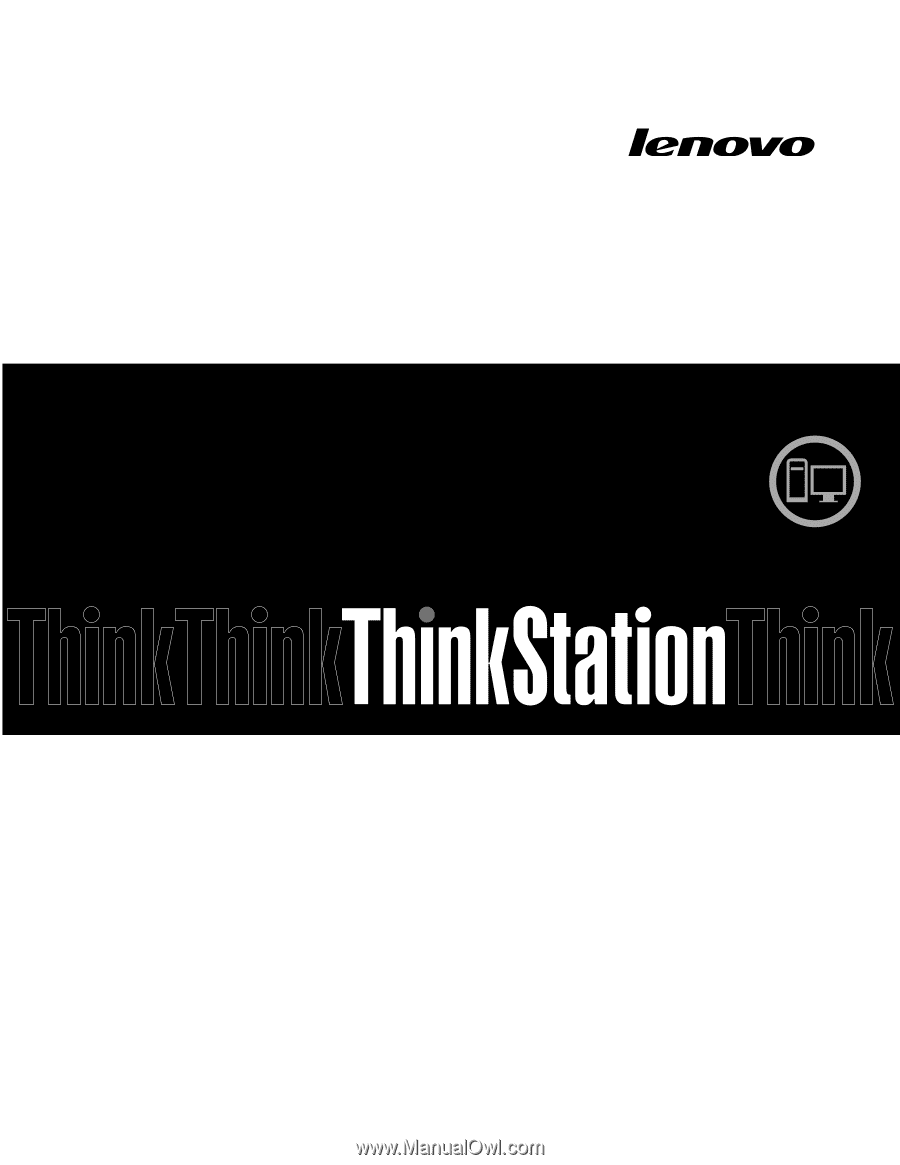
Manual do Utilizador do
ThinkStation
Tipos de Máquina:
4262, 4263, 4264, 4265, 4266, 4269, 4271 e 4272